- Über EaseUS
- Impressum
- Reviews & Awards
- Lizenz
- Datenschutz
Zusammenfassung:
Die Umwandlung von MP4 in WAV ist einfach, sofern Sie einen geeigneten Konverter dafür haben. Dieser Artikel stellt Ihnen verschiedene MP4-zu-WAV-Konverter vor, die Sie abhängig von Ihrem Gerät verwenden können. Befolgen Sie die Schritte, um jetzt WAV-Videos aus MP4 zu erzeugen.
Es überrascht nicht, dass manche Leute lieber WAV als andere Formate verwenden. Immerhin hat WAV eine bessere Qualität in Bezug auf die Klarheit der Audiodaten. WAV ist unkomprimiert und verlustfrei, was auch die höhere Qualität der Audiodateien erklärt. Seien Sie also nicht überrascht, wenn Ihre WAV-Datei im Vergleich zu anderen Formaten einen klareren Ton hat. Wenn Sie eine Audiodatei aus einem MP4-Video extrahieren möchten, sollten Sie die Audiodatei im WAV-Format speichern.
Gibt es irgendeine Software, die das Extrahieren von Audio aus MP4 und das Speichern im WAV-Format unterstützt? Antwort: Ja. In diesem Artikel erfahren Sie, wie Sie MP4 mit den besten Konvertern in das WAV-Format konvertieren können.
So konvertieren Sie MP4 mit EaseUS Video Converter in WAV
EaseUS Video Converter hat mehrere einzigartige Funktionen, und eine dieser Funktionen ist die Audioextraktion. Dank des Tools zum Extrahieren von Audiodaten können Sie diese aus einem Video extrahieren und in einem beliebigen Format speichern. Beispielsweise können Sie den Soundtrack eines MP4-Videos extrahieren und ihn im WAV-Format speichern. So "konvertieren" Sie also mit dem Audio Extracting Tool MP4 in WAV. Die Vorgänge sind unkompliziert, und der Extraktionsprozess kann mit nur wenigen Klicks erledigt werden.
Eine andere audiorelevante Funktion des EaseUS Video Converters ist die Audio-Konvertierungsfunktion. Damit können Sie Audio im Handumdrehen in über 500 Formate konvertieren und diese gleichzeitig bearbeiten. Sie können z.B. die Bitrate, den Kanal (Stereo oder Mono) und die Samplerate des Audios bearbeiten.
Wesentliche Funktionen:
- Bestes kostenloses Videokonvertierungsprogramm für Windows-Benutzer
- Mehr als 1000 optionale Ausgabeformate für Ihre Konvertierung
- GPU Beschleunigung für eine 30 Mal schnellere Konvertierung
- Extrahieren von Audio und Zusammenführen von Dateien ist möglich
Diese Software ermöglicht es Ihnen auch, die Parameter von Audiodateien problemlos anzupassen. Zögern Sie nicht, es herunterzuladen und auszuprobieren.
Dieses Tutorial zur Konvertierung von MP4 in WAV führt Sie durch die Extraktion der Audiodaten aus dem Video. Gehen Sie wie folgt vor, um jetzt Ihre WAV-Dateien zu erhalten.
Schritt 1. Starten Sie die Software. Im linken Bereich wählen Sie "Audio Extractor" aus und dann klicken Sie auf "Dateien auswählen".

Schritt 2. Klicken Sie auf das "Einstellungen"-Symbol. Unter dem Audio-Tab wählen Sie "WAV" aus. Mit dem Klick auf "Bearbeiten" können Sie die Audio-Datei bearbeiten. Danach klicken Sie auf "Extrahieren".
Wenn Sie mehrere Audio-Dateien aus Videos extrahieren wollen, können Sie auf "Alle extrahieren" klicken.

Schritt 3. Warten Sie geduldig auf die Konvertierung. Dann können Sie die WAV-Dateien in der "Abgeschlossen"-Liste finden. Sie können jetzt das Audio abspielen.

Wie man MP4 in WAV mit Audacity konvertiert [Windows]
Bei Audacity handelt es sich um eine der bekanntesten Open-Source-Software, die sich durch ihre unglaublichen Funktionen für die Audiobearbeitung auszeichnet. Jede Funktion von Audacity ist schnell, sei es die Konvertierung, die Bearbeitung und vieles mehr. Konvertiert Audacity MP4 in WAV? Ja, selbstverständlich, kann es das! Die Exportfunktion von Audacity erlaubt es, alle Arten von Dateien in einem anderen Format zu speichern, und eines der verfügbaren Eingabeformate ist MP4. Mithilfe von Audacity können Sie die Videodatei problemlos exportieren und als Audio speichern.
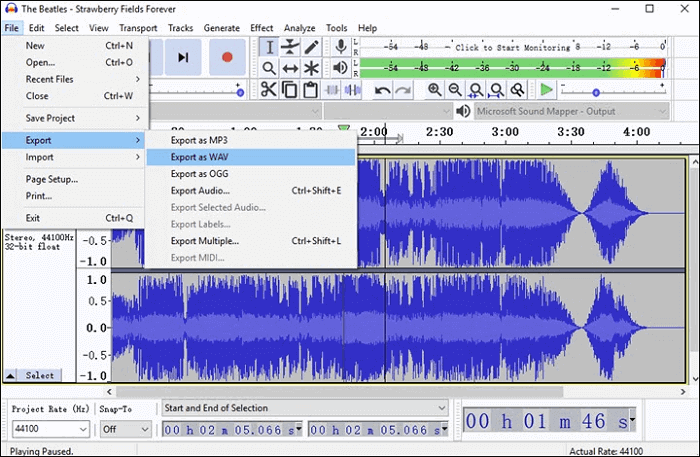
So verwenden Sie Audacity als MP4 zu WAV Konverter:
Schritt 1. Starten Sie die Software und gehen Sie in der Symbolleiste auf "Datei". Wählen Sie "Neu" und importieren Sie die MP4-Datei.
Schritt 2. Im selben Abschnitt (Datei) wählen Sie "Exportieren" und wählen Sie "Als WAV exportieren".
Schritt 3. Wechseln Sie den Ausgabeort und bearbeiten Sie die Meta-Tags nach Belieben.
Schritt 4. Wenn Sie alles erledigt haben, drücken Sie auf "Ok", um die Umwandlung einzuleiten.
So konvertieren Sie MP4 mit dem Movavi Video Converter in WAV [Mac]
Wer nach einer Möglichkeit sucht, MP4 in WAV auf dem Mac zu konvertieren, ist mit Movavi Video Converter gut beraten. Dieser Konverter ist bekannt für seine benutzerfreundliche Benutzeroberfläche. Damit können Sie die Software verwenden, ohne sich Sorgen machen zu müssen, dass Ihnen eine Funktion entgeht.
Den Entwicklern zufolge ermöglicht Movavi Video Converter eine schnelle Konvertierung, ganz gleich, um welches Format es sich handelt. Außerdem bietet er eine Dateikomprimierung, durch die die Datei ihre hohe Qualität nicht verliert. Des Weiteren steht Ihnen eine Online-Version des Video-Konvertierungstools zur Verfügung, auf das Sie direkt über Ihren Internet-Browser zugreifen können.
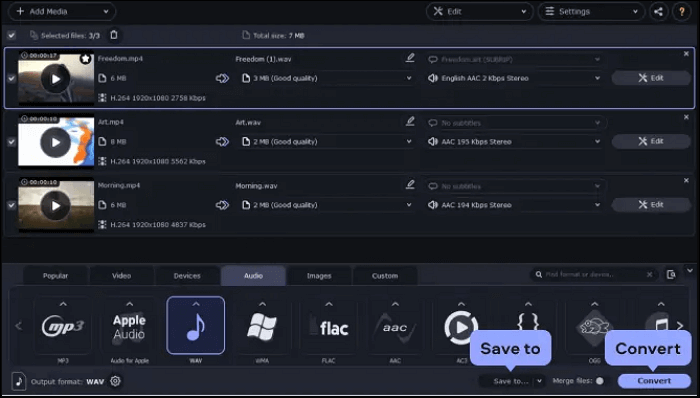
Vorgehensweise bei der Verwendung von Movavi als MP4 zu WAV Konverter:
Schritt 1. Wählen Sie unter "Medien hinzufügen" die Option "Video hinzufügen", um die Datei hochzuladen.
Schritt 2. Nachdem Sie die Datei hochgeladen haben, gehen Sie zum Abschnitt "Audio" und wählen Sie "WAV" als Ausgabeformat.
Schritt 3. Legen Sie den Speicherort für die konvertierte Audiodatei fest.
Schritt 4. Starten Sie mit einem Klick auf die Schaltfläche "Konvertieren" den Konvertierungsprozess.
MP4 mit VLC in WAV konvertieren [Mac]
Für Mac-Benutzer ist der VLC Media Player uneingeschränkt zugänglich. Bekannt für seine Fähigkeit, Videos abzuspielen, war VLC in erster Linie nicht als Konverter gedacht. Dank seiner Fähigkeit, eine Videodatei im Audioformat zu exportieren, ist es jedoch eine ausgezeichnete Wahl für die Konvertierung von MP4 in WAV.
Aufgrund der unendlich vielen unterstützten Dateiformate bietet die Konvertierung ein hohes Maß an Flexibilität. Zusätzlich können die Benutzer bestimmte Abschnitte des Films vor der Konvertierung ändern, denn es gibt ihnen die Freiheit, die Datei vor der Konvertierung zu optimieren.

So verwenden Sie VLC als MP4 zu WAV Konverter:
Schritt 1. In der Symbolleiste "Medien" wählen Sie "Konvertieren/Speichern".
Schritt 2. Wählen Sie "Medien öffnen" und dann "Konvertieren", indem Sie auf das umgekehrte Dreieck am unteren Rand klicken.
Schritt 3. Legen Sie auf der Konvertierungsseite ein neues Profil an, indem Sie auf die Liste auf der rechten Seite mit dem gelben Stern klicken.
Schritt 4. Legen Sie WAV als Ausgabeformat fest und beginnen Sie mit der Konvertierung, indem Sie erneut auf die Schaltfläche "Konvertieren" klicken.
So konvertieren Sie MP4 in WAV mit Anyconv [Online]
Mit Anyconv, einem einfachen Online-Konverter, lassen sich alle Video- und Audiodateien in ein anderes Format konvertieren, auch MP4 in WAV. Das Besondere an Anyconv ist die Art und Weise, wie es die unterstützten Formate auflistet. Die Auflistung der Formate erfolgt in erster Linie nach ihrem Namen, sodass Sie das gewünschte Format leicht finden können. Außerdem ist die schnelle Konvertierung ein weiterer positiver Aspekt des Online-Konverters.
Selbstverständlich hat er auch seine Nachteile. Ein Nachteil ist die Begrenzung der Dateigröße von Anyconv. Da das Programm keine Dateien mit einer Größe von mehr als 50 MB importieren kann, ist Anyconv nur für kleinere bis mittlere Dateigrößen geeignet.
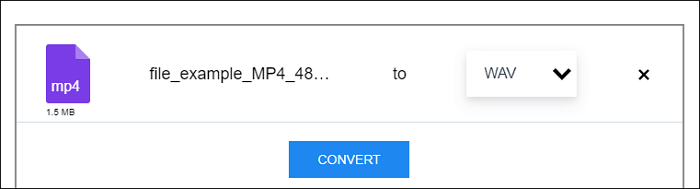
Arbeitsschritte bei der Verwendung von Anyconv als MP4 zu WAV Konverter:
Schritt 1. Rufen Sie die Website auf und laden Sie die MP4-Datei hoch, welche Sie konvertieren möchten.
Schritt 2. Rufen Sie die Liste der unterstützten Formate auf und wählen Sie WAV aus.
Schritt 3. Starten Sie den Konvertierungsprozess mit einem Klick auf "Konvertieren".
So konvertieren Sie mit MP4toWAV Converter MP4 zu WAV [Online]
MP4toWAV Converter ist ein anderer Online-Konverter, den Sie wählen können. In Bezug auf das Hochladen ist MP4toWAV Converter flexibler, weil es mehr Optionen zum Hochladen bietet, wie z.B. das Hochladen von Dropbox oder über Links. Bei diesem Online Tool können Sie die Audiodatei frei anpassen. So können Sie den Encoder, die Qualität, die Samplerate und den Kanal anpassen. Weil sich dieses Tool für die MP4- und WAV-Konvertierung eignet, müssen Sie sich keine Sorgen um Probleme wie Qualitätsverluste machen. Dank seiner Professionalität wird dieses Tool allen Ihren Anforderungen gerecht.
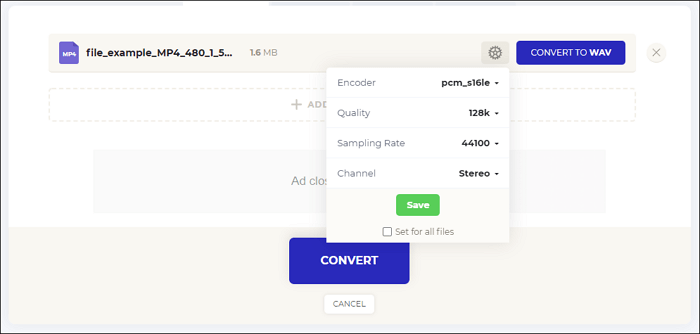
Vorgehensweise bei der Verwendung von MP4toWAV Converter als MP4 zu WAV Konverter:
Schritt 1. Gehen Sie auf die Website und laden Sie die Datei dort hoch. Alternativ können Sie sie auch über Dropbox oder einen direkten Link hochladen.
Schritt 2. Um das Video zu bearbeiten, klicken Sie auf das Zahnradsymbol.
Schritt 3. Nachdem alles geregelt ist, starten Sie die Konvertierung mit einem Klick auf die Schaltfläche "Konvertieren".
Fazit
Wenn die Hintergrundmusik eines Videos im MP4-Format Ihnen gefällt, können Sie den Soundtrack mit Hilfe einiger Tools separat speichern. So unterstützen einige Dateikonverter das Extrahieren von Audio aus Videos während des Konvertierungsprozesses. Dieser Beitrag bot Ihnen eine Liste der Konverter, die Sie auf verschiedenen Plattformen benötigen.
Für Windows-Nutzer ist der EaseUS Video Converter die erste Wahl, da er mehr als 1000 Audio- und Videoformate unterstützt und daher für nahezu alle Dateikonvertierungen verwendet werden kann. Auch sein Tool zum Extrahieren von Audiodateien ist sehr leistungsstark. Damit können Sie mit einfachen Klicks MP4 in WAV konvertieren.
Weitere Artikel & Tipps:
-
OPUS zu MP3: So können Sie OPUS in MP3 umwandeln (Offline&Online)
![author-Katrin]() Katrin / 2025-03-31
Katrin / 2025-03-31

EaseUS VideoKit
- Unterstützt bis zu 8k Auflösung
- Unterstützt über 1000 Formate
- 30x Konvertierungsgeschwindigkeit
Hot Artikel